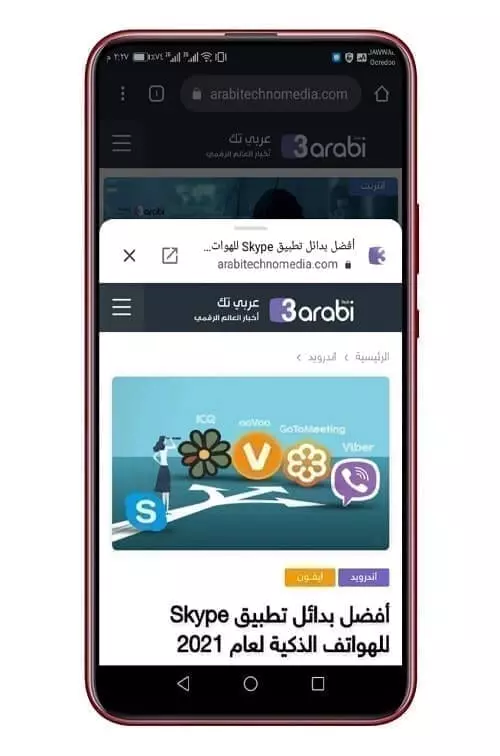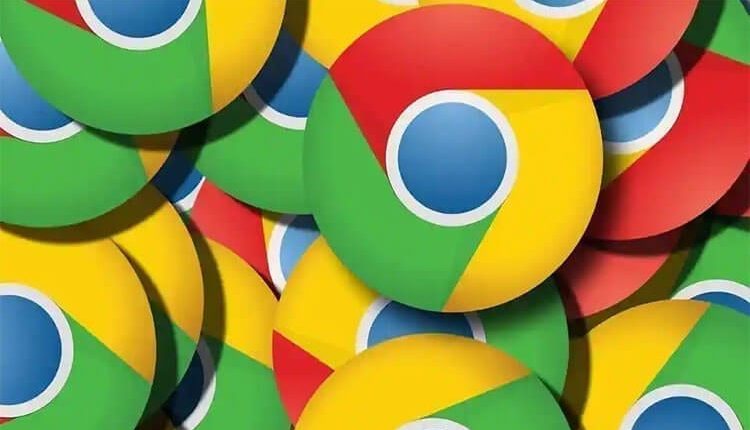
كيفية تفعيل ميزة معاينة الصفحات في متصفح جوجل كروم | Preview Tab
تفعيل ميزة معاينة الصفحات في متصفح جوجل كروم ، نجد أن متصفح جوجل كروم هو أحد أبرز وأهم مستعرضات الويب التي نجدها مثبتة في الغالب في معظم أنظمة التشغيل على مختلف الأجهزة الذكية. حيث يمكن من خلال هذا المتصفح الغني بالمزايا الوصول إلى مختلف مواقع الويب. بل ونتصفح الانترنت بكل حرية وبشكل سريع جدًا. وكما نعلم أن هناك مزايا مخفية في التطبيق ولا بد من القيام ببعض من الخطوات التي تمكننا من إظهاراها. ومن ضمن هذه القائمة الطويلة من المزايا هي ميزة معاينة الصفحات في متصفح Google Chrome. فمن خلال هذا الموضوع سنتعرف على كيفية تفعيل الميزة السابقة واستخدامها في الهاتف مباشرة.
ميزة Preview Tab أو معاينة الصفحة في متصفح Chrome
سبق وأن قدمنا في موقع العربي موبايل الكثير من المواضيع الخاصة بمتصفح جوجل كروم. والتي تحدثنا فيها عن بعض من الخدع والمزايا المتوفرة في التطبيق. ولكن في الحقيقة نجد أن هذا المتصفح لا يخلو من المزايا أبدًا، ففي كل فترة وأخرى تطل علينا ميزة جديدة في المتصفح لتجعل استخدامنا له بشكل أقوى وأسرع، بل وأسهل في تصفح الكثير من المواقع. لا نجد مزايا متصفح جوجل كروم متوفرة ليتم تفعيلها بشكل سريع وتلقائي في المتصفح، أو أنها غير موجودة بشكل تلقائي بمجرد تحديث المتصفح. بل يجب علينا أن نقوم بالدخول إلى الصفحة الخاصة بكافة تلك المزايا والتي تسمى Flags ومن ثم تفعيل أي من المزايا التي نريد.
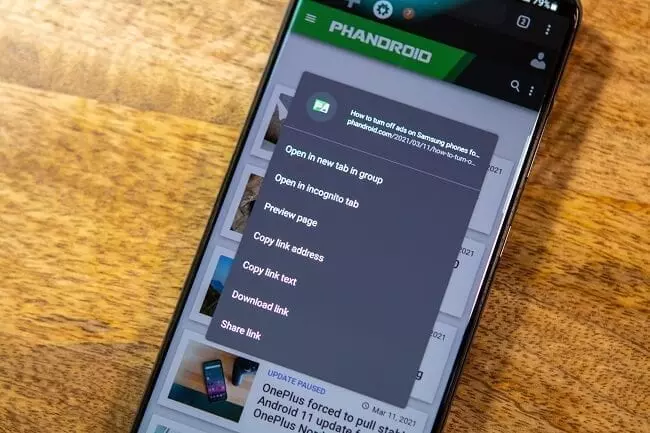
واليوم نسلط الضوء على ميزة ستجعل من تصفح المواقع أكثر سهولة وسرعة، وهي ميزة معاينة الصفحات Preview Tab. فمن خلال موضوع سابق في الموقع، تحدثنا عن كيفية تفعيل هذه الميزة في المتصفح ولكن في النسخة الخاصة بالحاسوب. حيث استخدمنا في تلك الحالة إضافة URL Render وهي إضافة تجعل الصفحة تظهر بشكل استعراضي بمجرد تمرير الفأرة على الرابط. ولكن في نسخة المتصفح الخاصة بالهواتف لا حاجة لتثبيت أي إضافات، بل يمكن تفعيلها من خلال الميزة الأساسية المتوفرة بالمتصفح.
تتيح لك هذه العلامة فتح الارتباطات التشعبية في علامة تبويب المعاينة مما يعني أنه يمكنك الانتقال بسهولة من علامة التبويب الحالية إلى علامة تبويب المعاينة بشكل مريح وسريع. إنه مثل النظر إلى صفحة ويب دون فتحها ونجد هذه الميزة تعمل بشكل رائع ومثالي في الهاتف.
اقرأ أيضًا: كيفية إيقاف اشعارات ملفّات تعريف الارتباط في متصفح جوجل كروم للهاتف
كيفية تفعيل ميزة معاينة الصفحات في متصفح جوجل كروم
بدون أن نطيل الحديث أكثر عن تفعيل ميزة Preview Tab، دعونا نبدأ بتطبيق هذه الخطوات الخاصة بالتفعيل مباشرة خطوة بخطوة.
خطوات تفعيل ميزة معاينة الصفحات في متصفح Chrome
أولًا، قم بالدخول إلى متصفح جوجل كروم لديك في الهاتف مباشرة، سواء كان هاتف أندرويد أو آيفون. فمن خلال شريط البحث، ابحث عن الرابط الأعلام Flags أو نسخ الرابط هنا في الأسفل.
chrome://flags
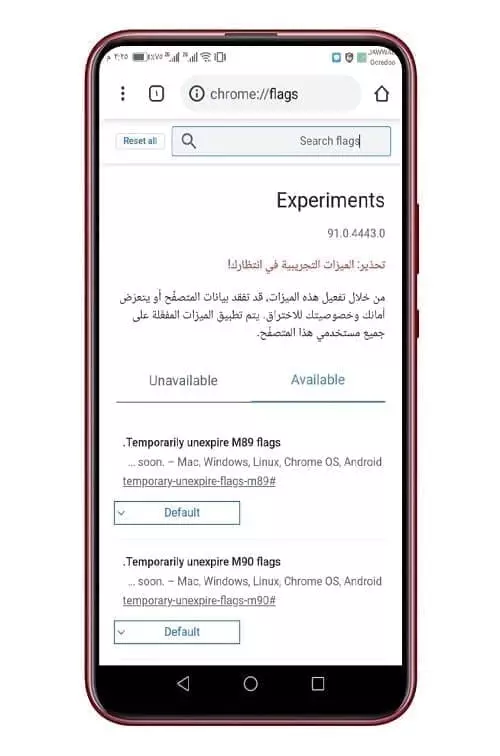
الآن بعد أن تقوم بالدخول إلى الصفحة السابقة، ابحث عن الأمر ephemeral حيث ستظهر لك في هذه الحالة خيار واحد وهو الخيار الخاصة بميزة معاينة الصفحات.
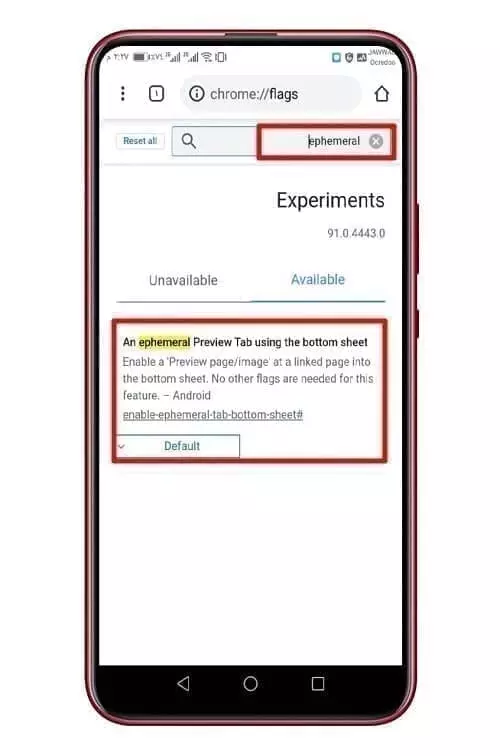
كل ما عليك هو أن تقوم بتفعيل هذه الميزة، من خلال الضغط على خيار Default ومن ثم تحديد الأمر Enabled من النافذة الصغيرة التي ستظهر لديك. وكخطوة أخيرة يجب عليك أن تقوم بعمل إعادة تشغيل للمتصفح من خلال الضغط على خيار Relaunch.
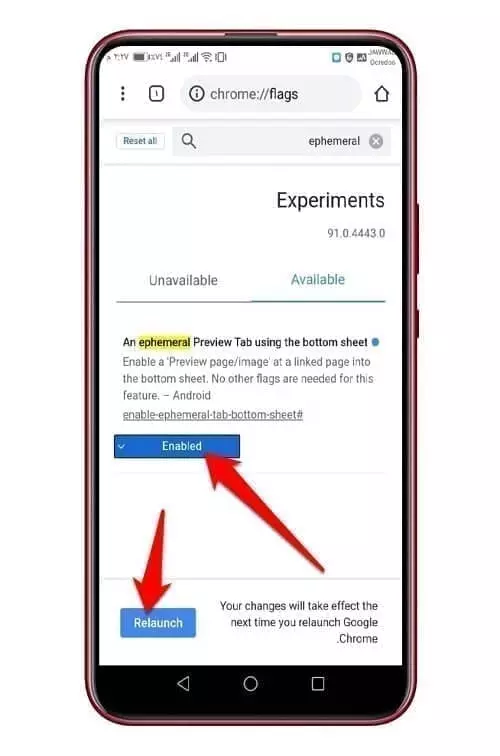
اقرأ أيضًا: كيفية التحقق من كلمات المرور المعرضة للخطر والمحفوظة في متصفح جوجل كروم
بمجرد أن يقوم الهاتف بإعادة تشغيل متصفح كروم لديك، قم بالدخول إلى أي موقع تريد. ومن أجل معاينة الصفحة التي تريد من هذا الموقع، انقر مطولًا على هذه الصفحة وقم بتحديد خيار معاينة الصفحة.
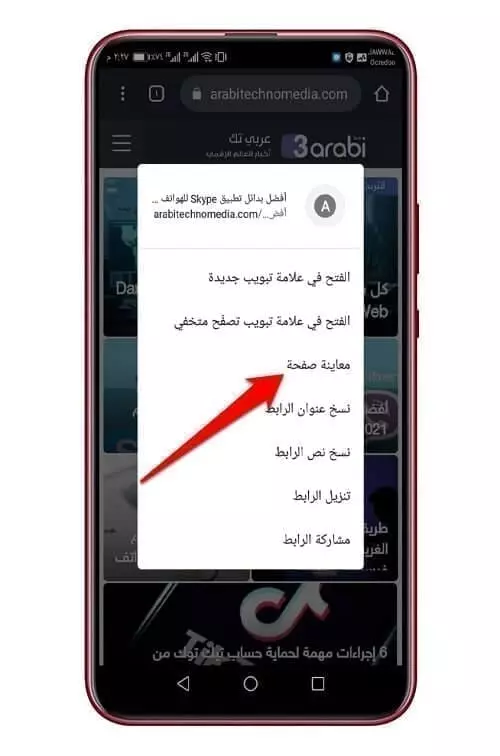
وبهذا، ستظهر لك الصفحة على شكل شاشة عائمة يمكنك سحبها من الأسفل واستعراض محتواها بدون الدخول إلى هذا الرابط مباشرة. يمكنك قفل صفحة المعاينة تلك عبر سحب الشاشة بشكل كامل إلى الأسفل، وبهذا سيتم إعادتك إلى الصفحة الأساسية.